类型:办公软件
语言:简体中文
更新:2020-07-07 08:24:58.000
大小:66.15 MB
平台:Win All
下载量:81665
- 1[办公软件]360解压缩软件最新官方版下载 v4.0.0.1330 电脑版
- 2[办公软件]米画师官方最新版下载 v1.2.3 电脑版
- 3[办公软件]纷享销客官方最新版下载 v2.0.12 电脑版
- 4[办公软件]扫描全能王官方最新版下载 v1.1.3.0 电脑版
- 5[办公软件]cad看图王最新官方版下载 v5.1.0.0 电脑版
- 6[办公软件]鸥鸥办公软件官方正式版下载 v2.26 免费版
- 7[办公软件]Office Tool Plus部署工具官方下载 v8.2.3.0 电脑版
- 8[办公软件]吾道ppt模板免费下载 v1.0.0 官方版
- 9[办公软件]蓝山PDF转换器电脑版下载 v1.3.1 免费版(支持在线阅读)
- 10[办公软件]蓝山Office 2021最新版官方下载 v1.2.2.10617 电脑版
freemind是一款非常优秀的思维脑图展示软件。这款软件功能非常的强大,它能够将你的思维想法通过层级的方式演示出来,只要你能够想到的东西,都可以通过它进行转变演示,也是对于那些不善于演讲的用户来说,一个非常大的创新进步。如果你也想要展示自己的才华,那么一款能够将你的光芒展示出来的软件,就显的非常重要。有需要的小伙伴赶紧来本平台下载这款软件吧。
freemind电脑版这款软件支持多平台使用,无论是通过移动端设备还是电脑端设备,都能够为用户带来便利。欢迎来本站进行软件下载。
FreeMind软件特色
1、管理项目,包括子任务的管理,子任务的状态,时间记录,资源链接管理
2、管理笔记或知识库
3、作为结构化的存储小型数据库使用
4、可转为不同的图档格式
5、适合文章写作或者头脑风暴
FreeMind安装教程
1、首先将在该页任选一地址将FreeMind(思维脑图)软件包下载至本地,并解压运行包内安装程序。如下:
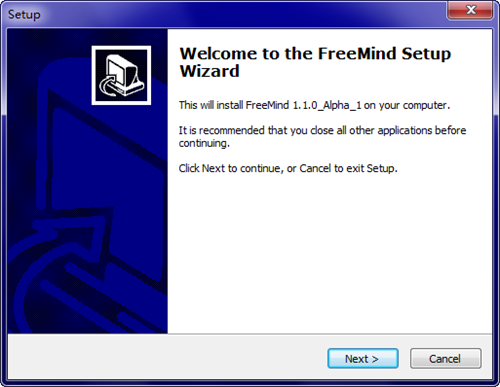
2、直接单击【next】进入FreeMind安装协议界面,了解协议内容并同意才可继续安装。同意选“i accept the...”
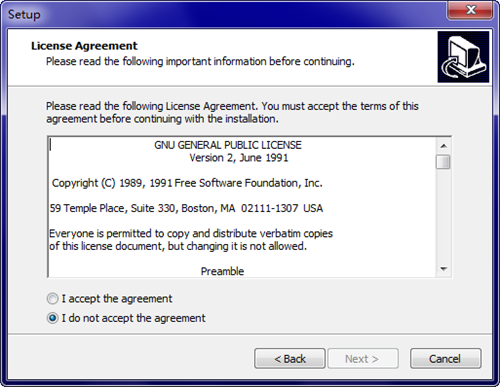
3、选择【next】
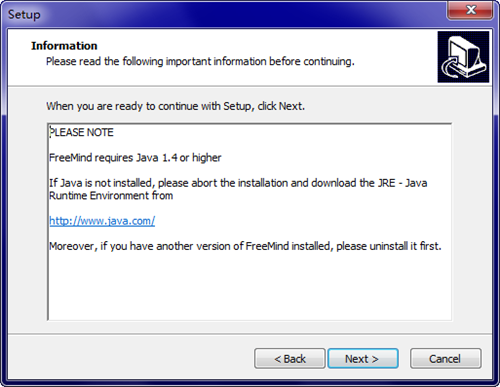
4、继续【next】
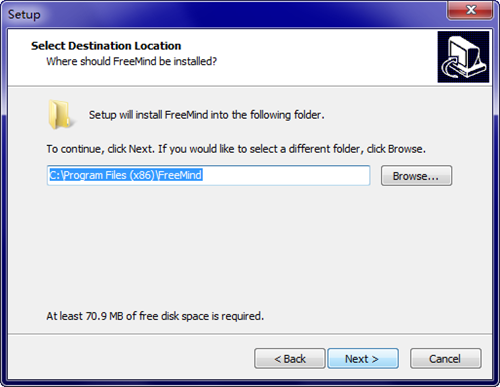
5、最后,FreeMind安装完成单击【finish】即可开始体验。
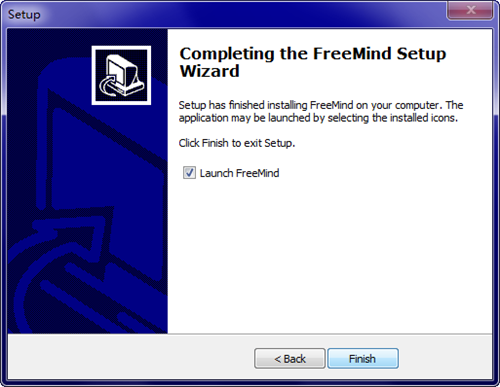
FreeMind电脑版使用方法
1、打开FreeMind(思维脑图),选择【文件】——【新建】创建一个新思维导图。
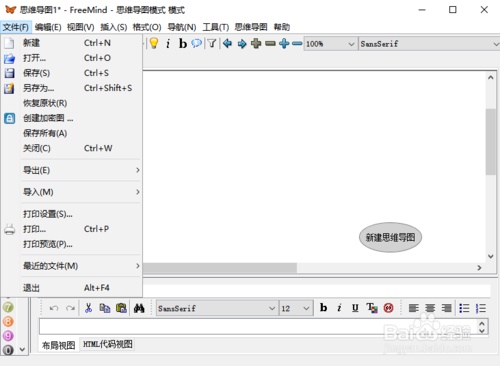
2、选择鼠标双击创建的主题,修改自己喜欢的名字。
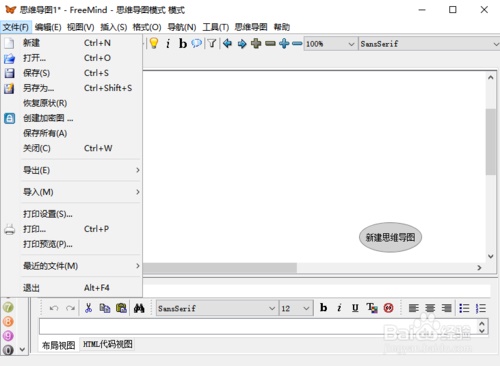
3、选中这个主题并回车添加新的分支,并命名。依次选中某个分支回车即可创建新的分支。
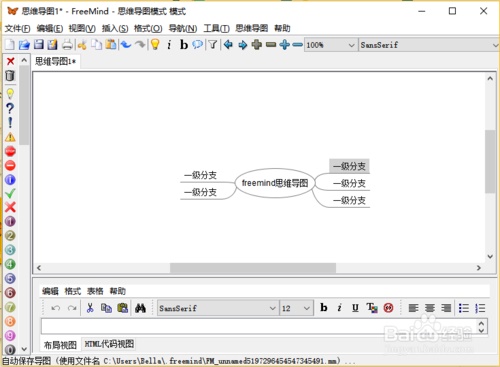
4、如果你想添加子主题,请选择菜单——插入,或是快捷键insert。
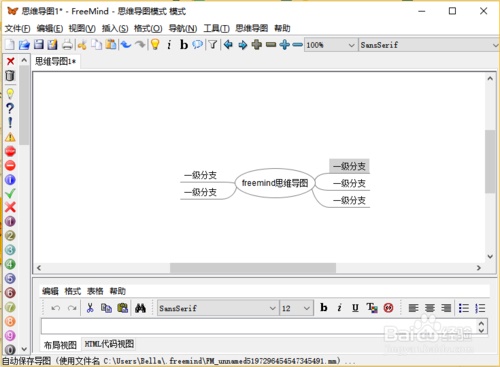
5、最后添加需要的主题内容,如图片、链接、等信息。
注意:插入图像前,需要先保存文件。
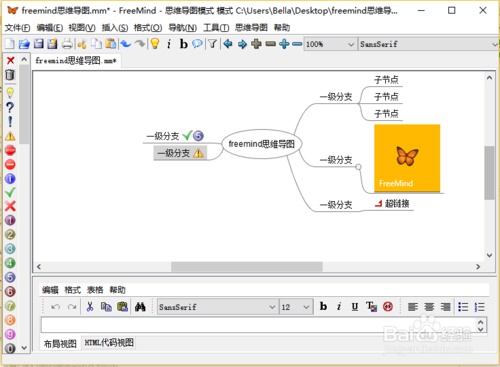
6、如果你愿意还可以修改下导图样式,选择【格式】然后修改需要的节点颜色、节点样式、节点字样等信息。
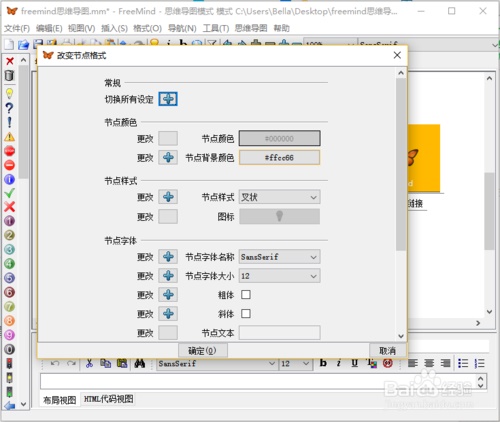
7、修改后倒入需要的图效果如下:是不是比较比较醒目。
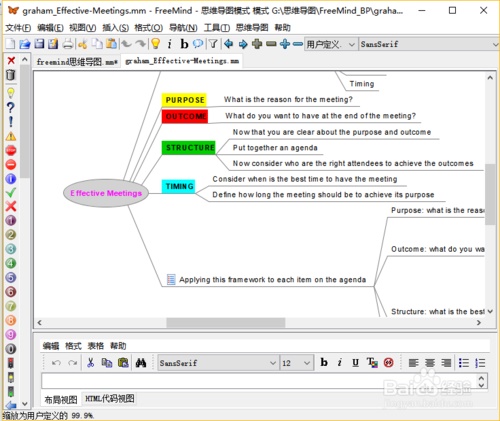
FreeMind常用快捷键
物理风格
默认(F1)
常规(Ctrl+Shift+N)
OK(F3)
需要采取行动(F4)
热的(F5)
详细(F6)
文件夹(F7)
主题(F8)
大型主题(F9)
等待主题(Ctrl+F1)
对象/关键字(Ctrl+F2)
对象代码(Ctrl+F3)
问题(Ctrl+F4)
开放式问题(Ctrl+F5)
坏的(Ctrl+F6)
蓝色(Ctrl+F7)
粉色(Ctrl+F8)
蓝绿色(Ctrl+F9)
管理模式(F11)
节点格式
斜体(Ctrl+I)粗体(Ctrl+B)插入云框(Ctrl+Shift+B)修改节点颜色(Alt+Shift+F)
混合节点颜色(Alt+Shift+B)
修改节点边界颜色(Alt+Shift+E)
增加节点字体大小(Ctrl+’+')
减小节点字体大小(Ctrl+’-')
使用富文本(Alt+R)
使用明文文本(Alt+P)
文件、编辑、模式命令和菜单
新建导图(Ctrl+N)
打开导图(Ctlr+O)
保存导图(Ctrl+S)
另存为(Ctrl+Shift+S)
打印(Ctrl+P)
关闭导图(Ctrl+W)
退出(Ctrl+Q)
上一导图(Alt+Shift+’←’)
下一导图(Alt+Shift+’→’)
导出为HTML(Ctrl+E)
导出分支为HTML(Ctrl+H)
将分支节点导出为新的导图(Alt+Shift+A)
打开历史记录中的第一个文件(Ctrl+Shift+W)
查找(Ctrl+F)
查找下一个(Ctrl+G)
剪切(Ctrl+X)
复制(Ctrl+C)
单一复制(Ctrl+Shift+C)
粘贴(Ctrl+V)
MindMap模式(Alt+1)
浏览模式(Alt+2)
文件模式(Alt+3)
文件(Alt+F)
编辑(Alt+E)
视图(Alt+V)
插入(Alt+S)
格式(Alt+O)
导航(Alt+N)
工具(Alt+T)
节点、编辑和导航命令
新建平行节点(Enter)
新建子节点(Insert)
新建平行节点下方(Shift+Enter)
编辑节点
编辑选中的节点(Home或End)
编辑长节点(Alt+Enter)
合并节点(Ctrl+J)
~ 插入文件超链接(Ctrl+Shift+K)
~ 插入文本超链接(Ctrl+K)
插入图像超链接(Alt+K)
向上移动节点(Ctrl+’↑’)
向下移动节点(Ctrl+’↓’)
向左移动节点(Ctrl+’←’)
向右移动节点(Ctrl+’→’)
转到根节点(Esc)
向上移动(↑)
向下移动(↓)
向左移动(←)
向右移动(→)
打开超链接(Ctrl+Enter)
放大(Alt+’↑’)
缩小(Alt+’↓’)
展开/折叠节点(Space)
展开/折叠子节点(Ctrl+Space)
展开全部(Alt+End)
折叠全部(Alt+Home)
展开一层(Alt+PageDown)
折叠一层(Alt+PageUp)
~ 插入图形连接(Ctrl+L)
插入本地超链接(Alt+L)
插入图标(Alt+I)
加载日历(Ctrl+T)
运行脚本(F8)
FreeMind常见问题
一.FreeMind官方版如何改变线条颜色和大小?
1.双击进入FreeMind软件,建立主题后,新增了各个子节点,但是默认的线为灰色,线也比较细;
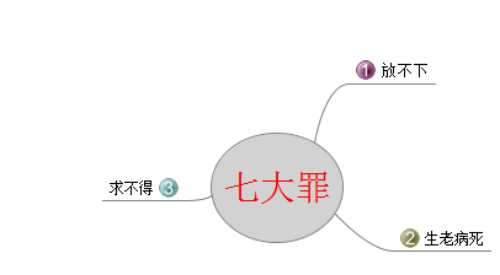
2.改变线的形状,有两种形状,一种是直线的,一种是圆滑的;点击主节点,单击右键,选择标准->曲线风格,一共有4种可以选择,可以试一下,更喜欢哪一种风格,就选择哪一种。
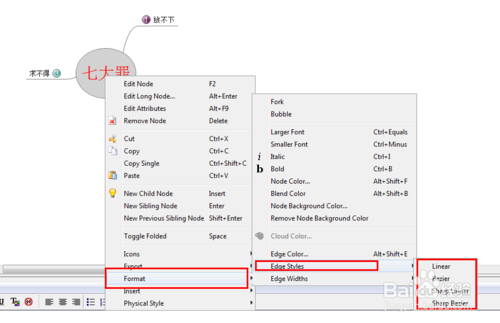
3.修改曲线的形状后,觉得线太小了,此时,可以修改线的大小,也是可以根据自己的喜好,选择线的大小。
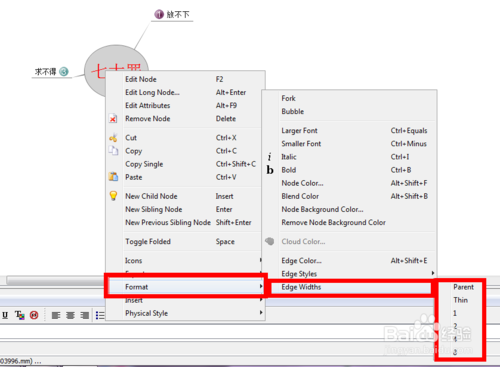
4.然后修改线的颜色,颜色有很多,也是可以选择自己喜好的风格。点击选择颜色。
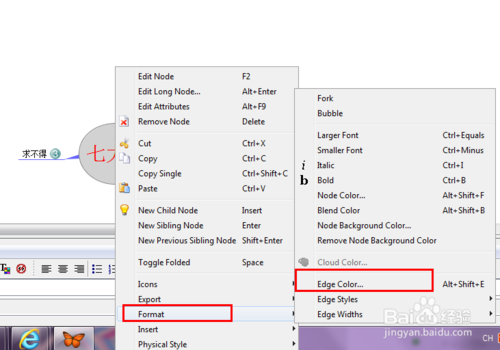
5.点击后,会弹出一个选择颜色的界面,然后选择自己喜欢的,点击保存,就可以了。
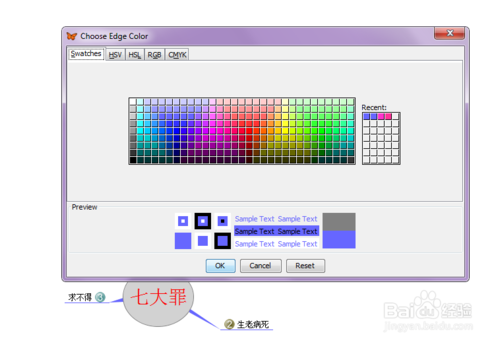
二.freemind保存的是什么格式的文件?
答:freemind默认保存文件格式为*.mm,可以展出多种文件格式,如:HTML、FLASH、png、jpg、pdf、svg等。
freemind官方下载 v1.1.0 电脑版其他版本
用户评论
最新评论
- 置顶 河北承德电信 网友 敷衍
好东西值得分享
- 置顶 山东菏泽联通 网友 星星少女?
凡事要乘早
- 置顶 甘肃定西电信 网友 东风寄千愁
谢谢小编大大分享,支持一下。。。
- 置顶 河南开封电信 网友 等过春秋
这软件好用,奥力给
- 置顶 云南保山联通 网友 一米阳光°几度温暖
成功下载&成功使用


 秀米编辑器电脑版下载 v2021 免费版
秀米编辑器电脑版下载 v2021 免费版 亿图图示解锁旗舰版下载 v10.5.2.835 免安装绿色版
亿图图示解锁旗舰版下载 v10.5.2.835 免安装绿色版 Draw.io思维导图电脑版官方下载 v14.9.6 中文版
Draw.io思维导图电脑版官方下载 v14.9.6 中文版 Sumatra PDF64位电脑版下载 v3.4.0.1028 最新版
Sumatra PDF64位电脑版下载 v3.4.0.1028 最新版 WPS2019绿色精简版v3下载 v11.8.6.8697 去广告纯净版
WPS2019绿色精简版v3下载 v11.8.6.8697 去广告纯净版 Office Tool Plus蓝点官方下载 v8.2.4.3 自定义Office组件
Office Tool Plus蓝点官方下载 v8.2.4.3 自定义Office组件 极度著录公式版官方下载 v1.0.4 电脑版(附优惠券)
极度著录公式版官方下载 v1.0.4 电脑版(附优惠券) WPS教育考试专用版无广告版下载 v11.8.2.9067 专业版
WPS教育考试专用版无广告版下载 v11.8.2.9067 专业版 钉钉2021电脑版下载 v6.0.15 中文版
钉钉2021电脑版下载 v6.0.15 中文版 万能制表 5.3 永久免费 绿色单机版
万能制表 5.3 永久免费 绿色单机版 WPS2022电脑版 v11.1.0.11365 最新免费版
WPS2022电脑版 v11.1.0.11365 最新免费版 Office2019下载 专业增强版
Office2019下载 专业增强版 Office2010百度云下载 32/64位 永久密钥版
Office2010百度云下载 32/64位 永久密钥版 抖店商家平台PC版下载 v2.2.6 官方最新版
抖店商家平台PC版下载 v2.2.6 官方最新版![福昕PDF编辑器下载 v11.2.1.53537 永久授权版[网盘资源]](/up/2203/20223292414.jpg) 福昕PDF编辑器下载 v11.2.1.53537 永久授权版[网盘资源]
福昕PDF编辑器下载 v11.2.1.53537 永久授权版[网盘资源] Excel2021版本下载 永久激活版
Excel2021版本下载 永久激活版 Office2020下载 百度网盘资源 永久激活版
Office2020下载 百度网盘资源 永久激活版 讯飞听见语音转文字电脑版下载 v2.0.0493 无限试用版
讯飞听见语音转文字电脑版下载 v2.0.0493 无限试用版 XMind2022百度云下载 v12.0.0 永久激活版
XMind2022百度云下载 v12.0.0 永久激活版 浙政钉电脑版下载安装 v2.7.16 官方版
浙政钉电脑版下载安装 v2.7.16 官方版 方方格子Excel工具箱下载 v3.6.8.8 终身授权版
方方格子Excel工具箱下载 v3.6.8.8 终身授权版 islide下载 v3.4.4 永久会员版
islide下载 v3.4.4 永久会员版 MindManager直装版 v2022 绿色免费版
MindManager直装版 v2022 绿色免费版 华为云会议最新版 v7.10.5.0 电脑版
华为云会议最新版 v7.10.5.0 电脑版 亿图图示最新版 v11.5.0 官方版
亿图图示最新版 v11.5.0 官方版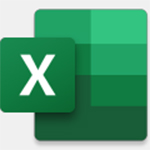 Excel易用宝2021下载 v2.3.14 永久免费版
Excel易用宝2021下载 v2.3.14 永久免费版 Visio2013中文版下载 v2013 电脑版
Visio2013中文版下载 v2013 电脑版 Microsoft Word最新版 v10.1.0.6065 官方版
Microsoft Word最新版 v10.1.0.6065 官方版 Microsoft Excel最新版下载 v2021 官方版
Microsoft Excel最新版下载 v2021 官方版 石墨文档官方版下载 v1.5.2 最新版
石墨文档官方版下载 v1.5.2 最新版 PDF转换工具吾爱专版下载 v4.2.4 电脑版(支持PDF转doc、docx、Htm、图片)
PDF转换工具吾爱专版下载 v4.2.4 电脑版(支持PDF转doc、docx、Htm、图片) GitMind思维导图电脑版下载 v1.0.1 官方免费版
GitMind思维导图电脑版下载 v1.0.1 官方免费版 钉钉电脑免费版下载 v6.0.15 官方绿色版
钉钉电脑免费版下载 v6.0.15 官方绿色版 Word 2013 最新官方版下载 v4.2.4.1 完整版
Word 2013 最新官方版下载 v4.2.4.1 完整版
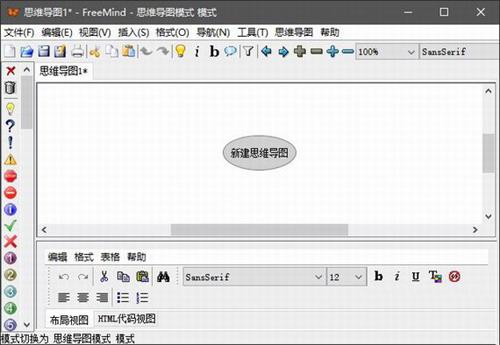
 钉钉最新正式版下载 v1.0.0.1 pc中文版
钉钉最新正式版下载 v1.0.0.1 pc中文版 wiznote为知笔记官方下载 v4.13.27 免费电脑版
wiznote为知笔记官方下载 v4.13.27 免费电脑版 稿定设计官方电脑版下载 v1.3.7.5 最新版
稿定设计官方电脑版下载 v1.3.7.5 最新版 flashfxp官方中文版下载 v5.4.0.3970 绿色版
flashfxp官方中文版下载 v5.4.0.3970 绿色版 WPS Office 2019pc版免费下载 v11.1.0.10314 校园版
WPS Office 2019pc版免费下载 v11.1.0.10314 校园版 easyconnect官方最新版下载 v7.6.3 mac版
easyconnect官方最新版下载 v7.6.3 mac版 数科OFD阅读器无广告官方下载 v5.0.21 中文免费版
数科OFD阅读器无广告官方下载 v5.0.21 中文免费版 canva可画官方正版最新版下载 v2.48.0 中文版
canva可画官方正版最新版下载 v2.48.0 中文版 淘金阁AI配音软件官方最新版下载 v1.0 电脑版
淘金阁AI配音软件官方最新版下载 v1.0 电脑版